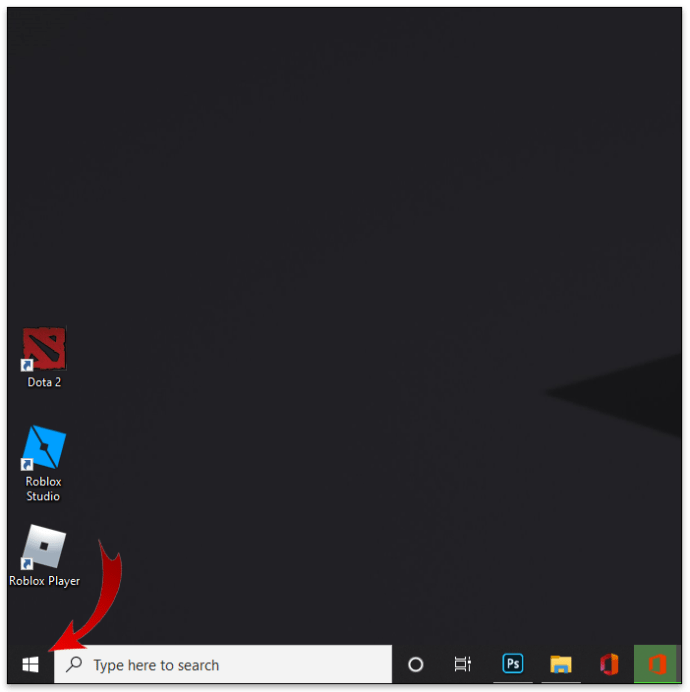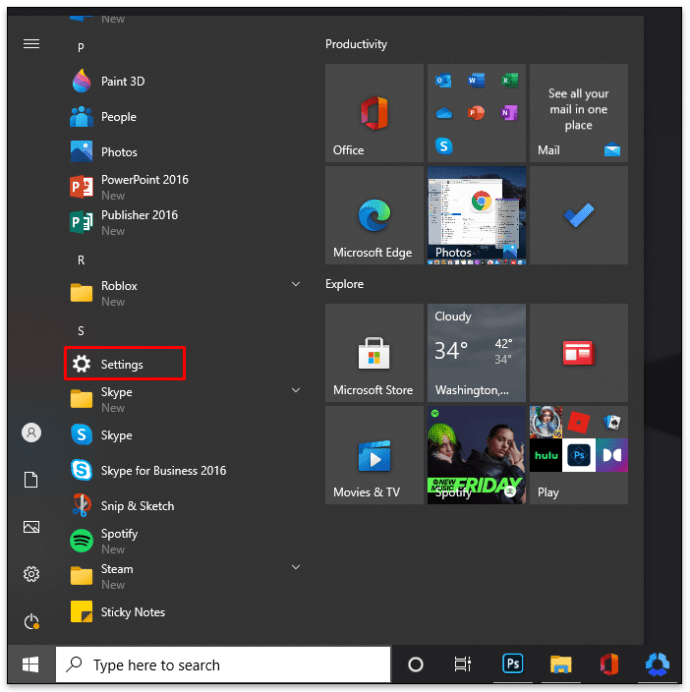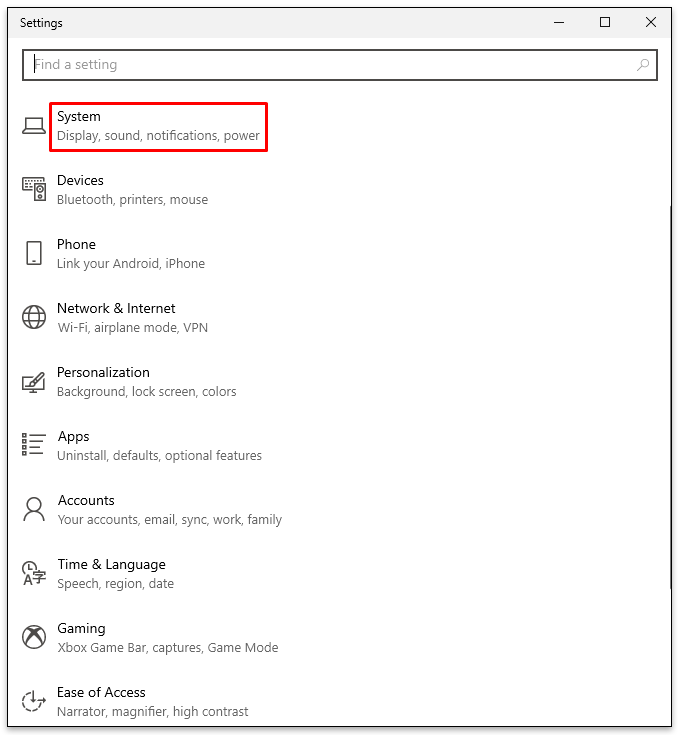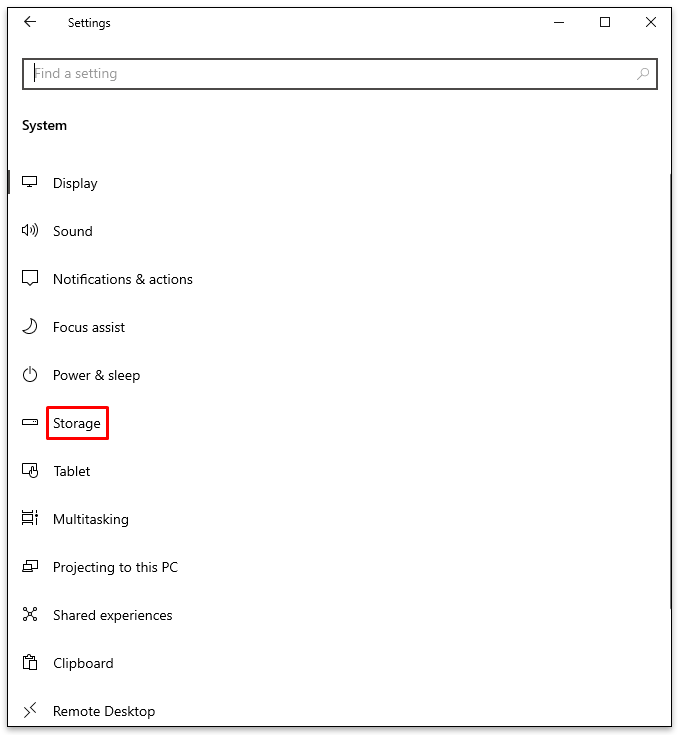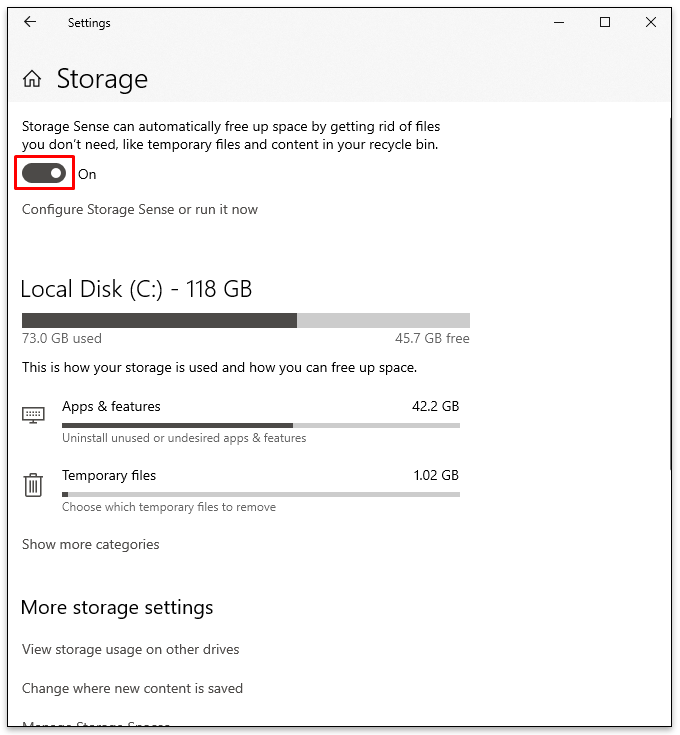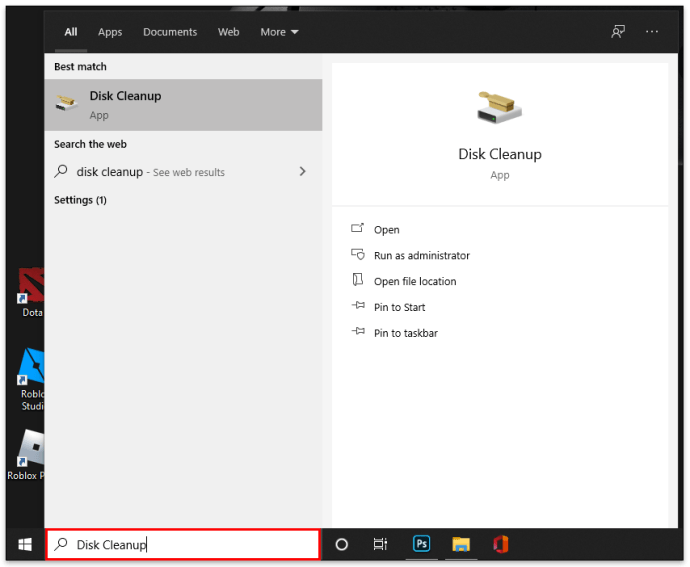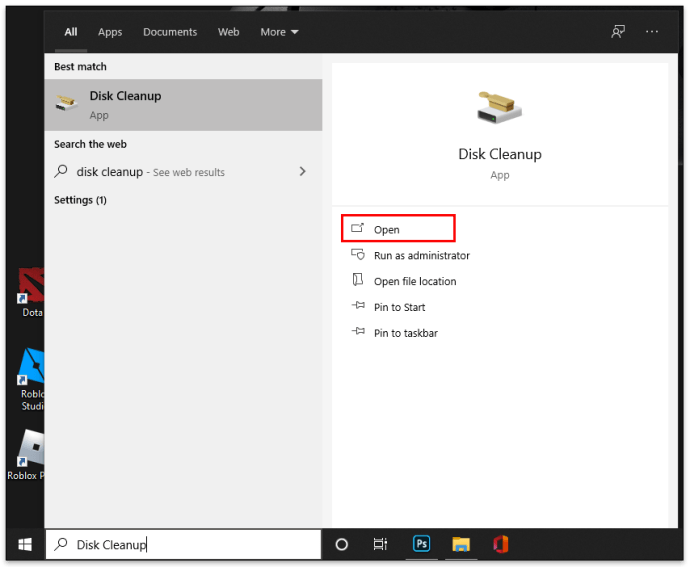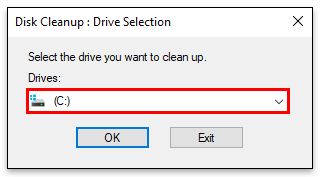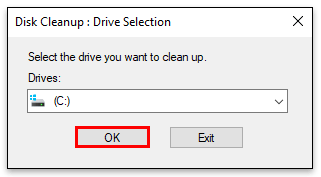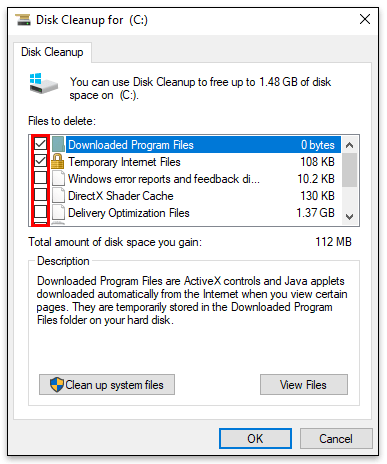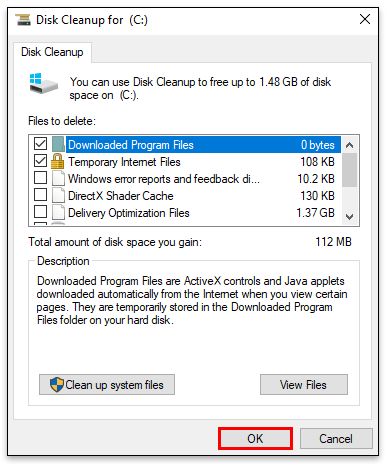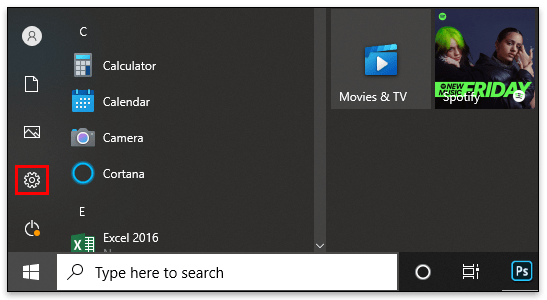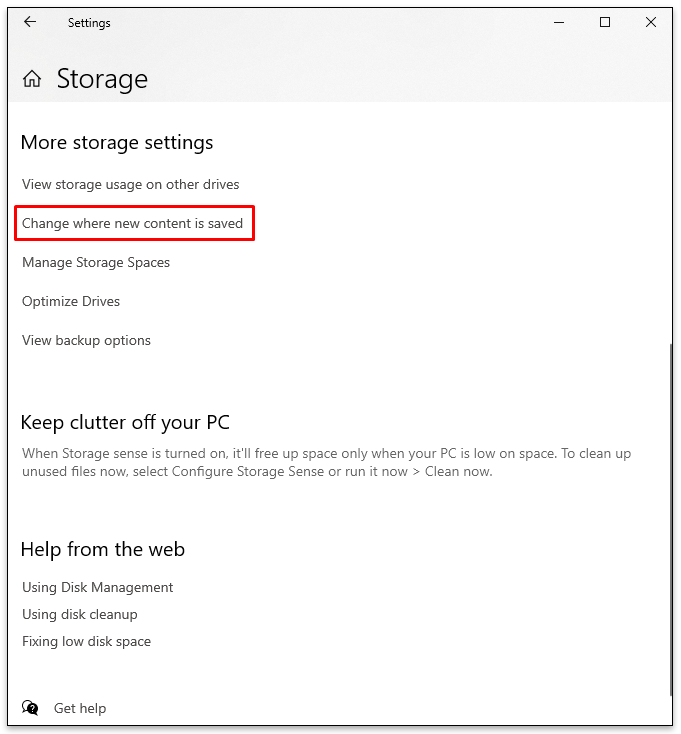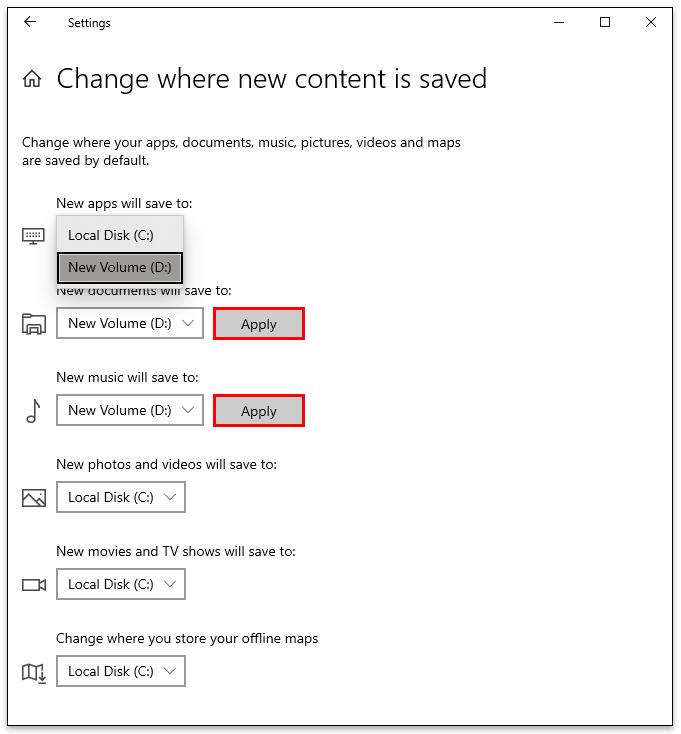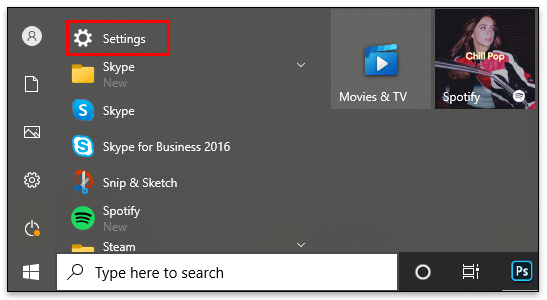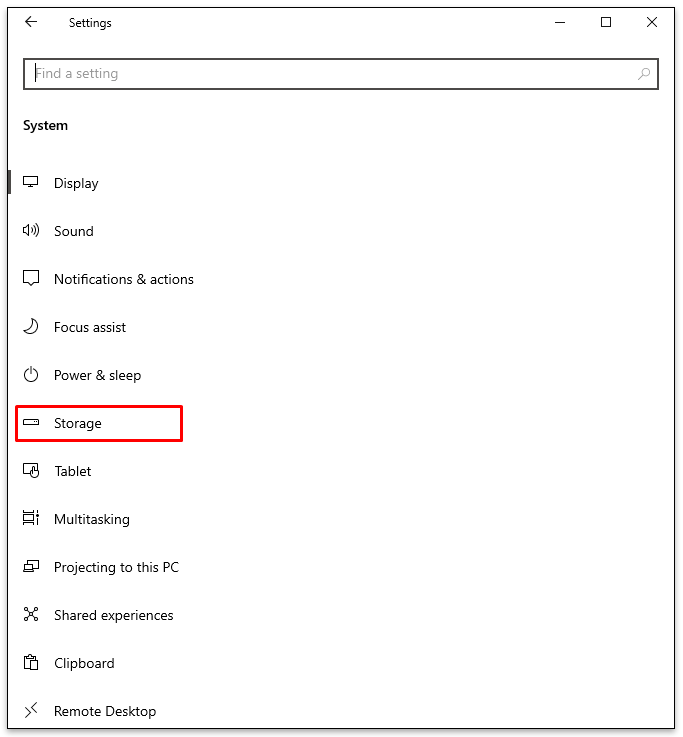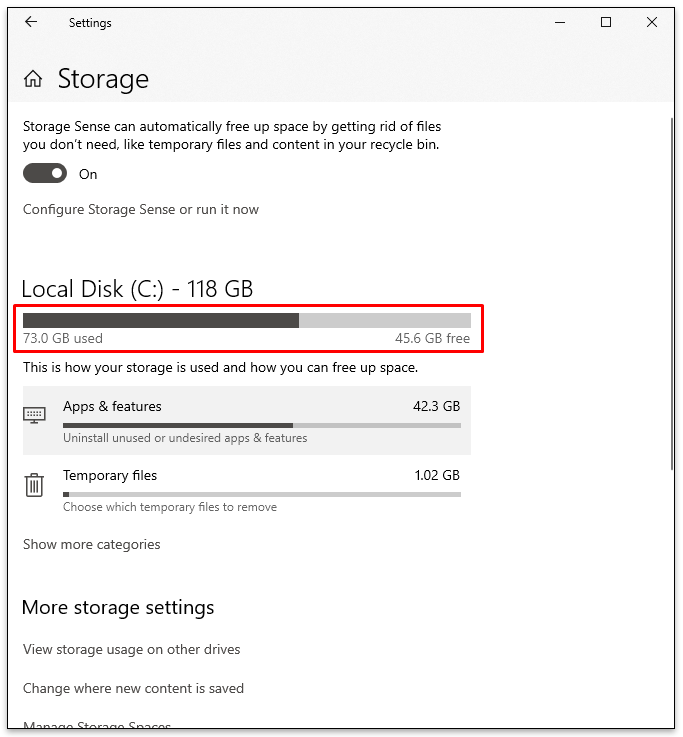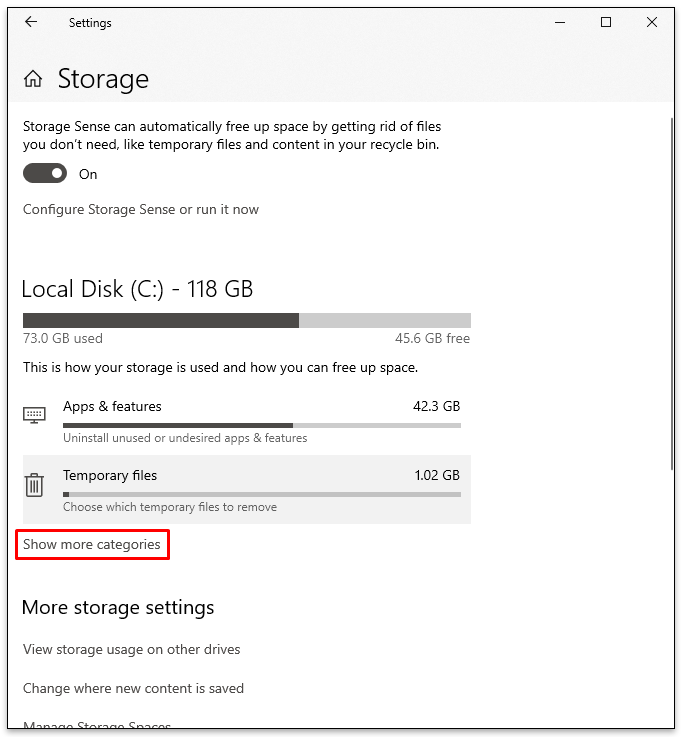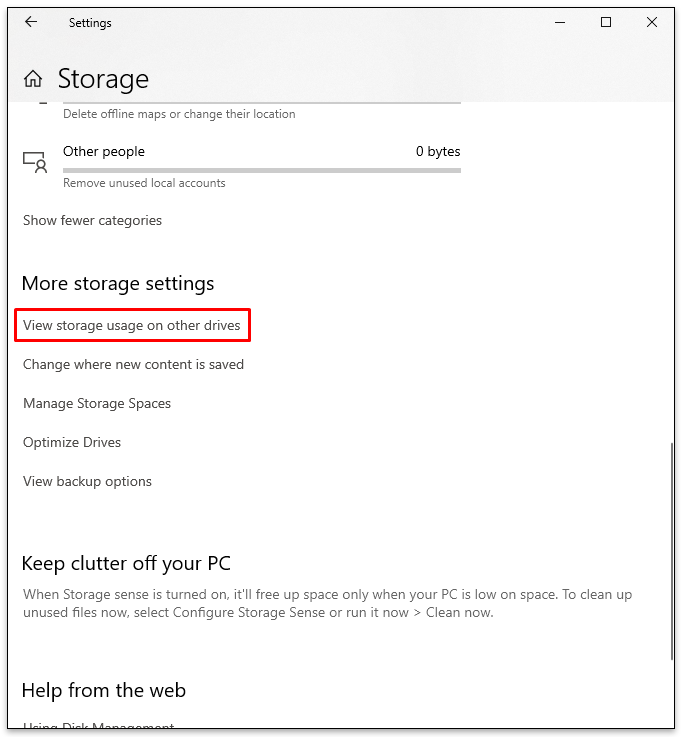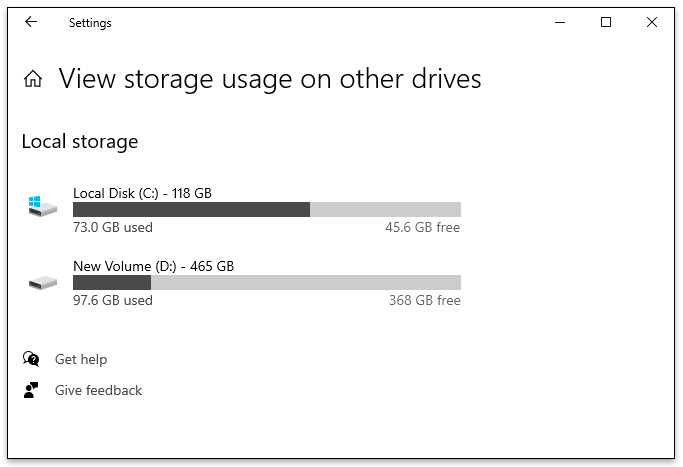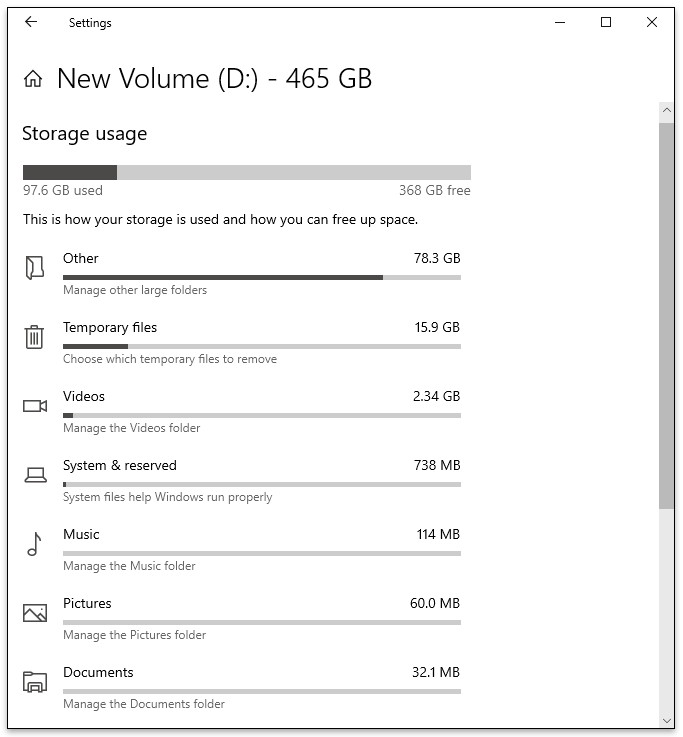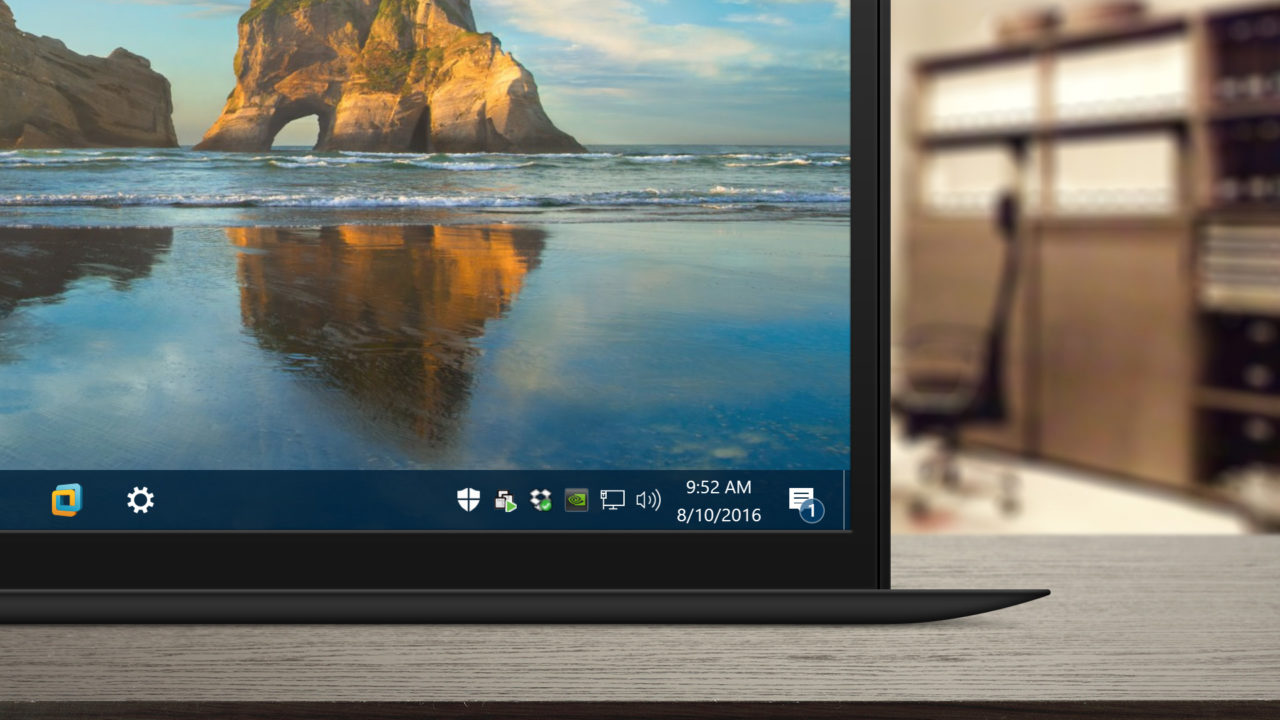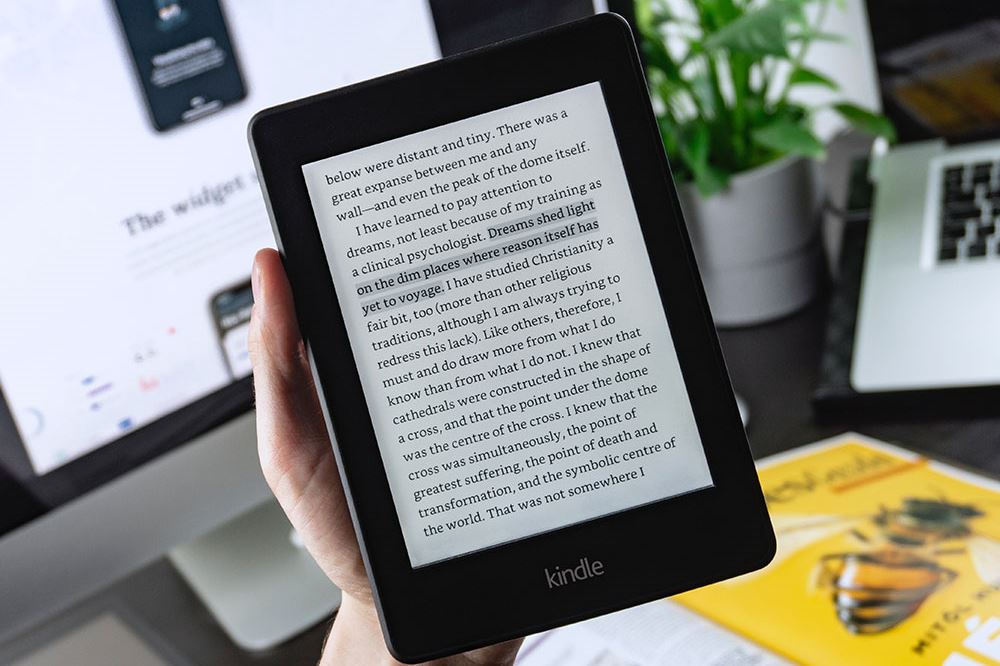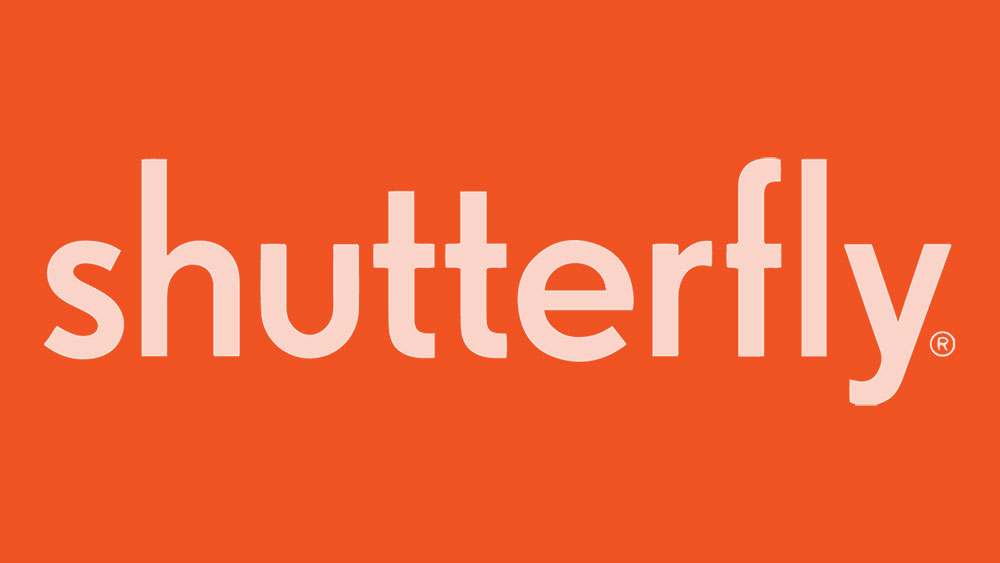Kekacauan yang terlalu banyak dapat membekukan aplikasi di tengah-tengah tugas penting, menyebabkan ketinggalan serius, dan mencegah anda membuka program. Itulah sebabnya sesekali, sangat penting untuk mengosongkan ruang pada komputer Windows anda untuk meningkatkan prestasi dan kelajuannya.
Sekiranya anda tidak pernah melakukan ini sebelumnya, anda mungkin bingung tentang langkah-langkah apa yang harus diambil. Jangan risau. Dalam panduan ini, kami akan memandu anda melalui proses mengosongkan ruang pada Windows 7, 8 dan 10. Selain itu, anda juga akan mengetahui cara menghapus kekacauan dari C Drive anda. Teruskan membaca.
Cara Mengosongkan Ruang pada Windows
Kadang-kadang mengosongkan ruang pada Windows penting untuk meningkatkan prestasi. Terdapat beberapa perkara yang dapat anda lakukan untuk memastikan tidak ada kekacauan yang tidak perlu.
Padam Aplikasi Tidak Perlu
Hanya kerana anda tidak menggunakan aplikasi yang anda pasang sejak lama tidak bermaksud ia tidak mengosongkan ruang. Itulah sebabnya penting untuk menghapus aplikasi yang tidak lagi anda gunakan atau yang sudah usang.
Bersihkan Desktop
Sebilangan besar orang mengabaikan desktop mereka dan mengacaukannya dengan banyak ikon. Tetapi ini dapat memperlahankan komputer anda. Itulah sebabnya desktop hanya boleh mengandungi aplikasi yang diperlukan.
Tong Kitar Semula Kosong
Apabila anda memadam sesuatu dari komputer, ia tidak akan dikeluarkan dari cakera keras kecuali anda mengosongkan tong sampah. Oleh itu, pastikan untuk mengosongkan tong kitar semula dengan kerap.
Cara Mengosongkan Ruang pada Windows 10
Sekiranya anda merasa Windows 10 anda semakin berantakan, mungkin sudah tiba masanya untuk mengosongkan ruang. Anda boleh melakukannya dengan membuang fail menggunakan Storage Sense. Inilah caranya:
- Klik pada menu Mula di bahagian atas bawah skrin.
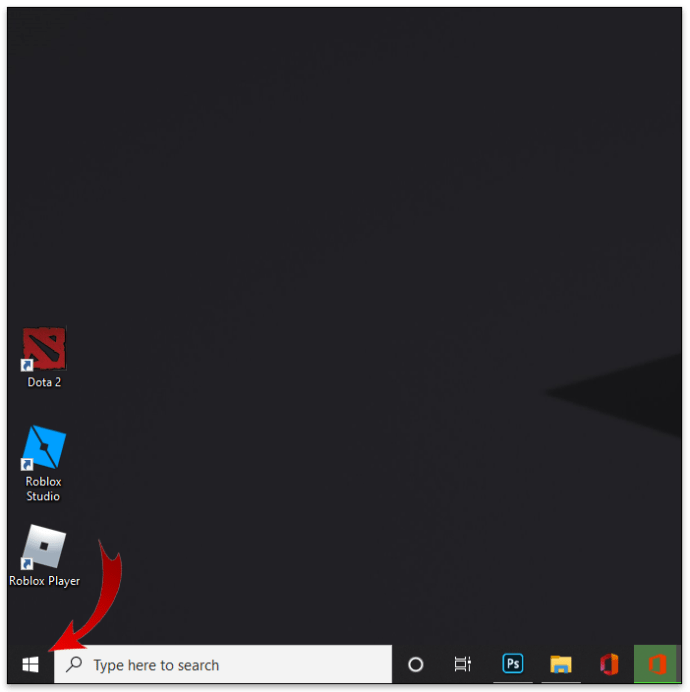
- Tatal ke bawah ke "Tetapan".
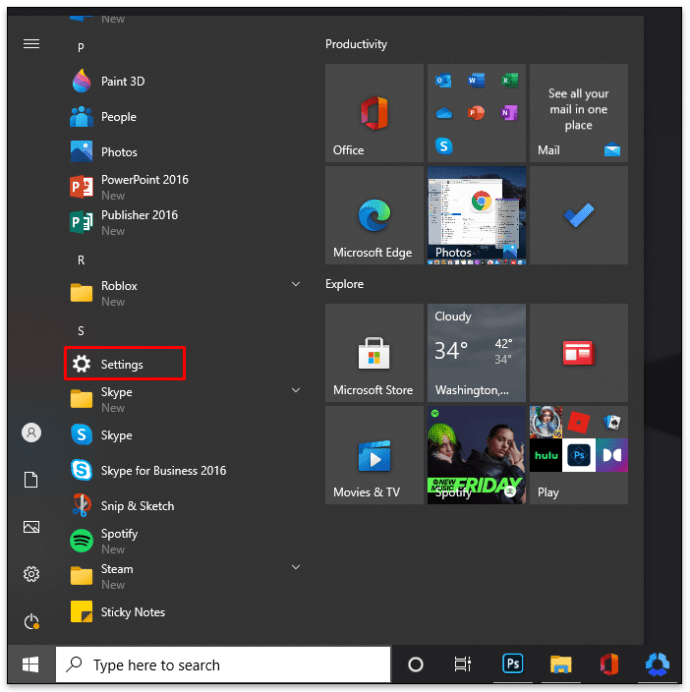
- Klik pada "Sistem."
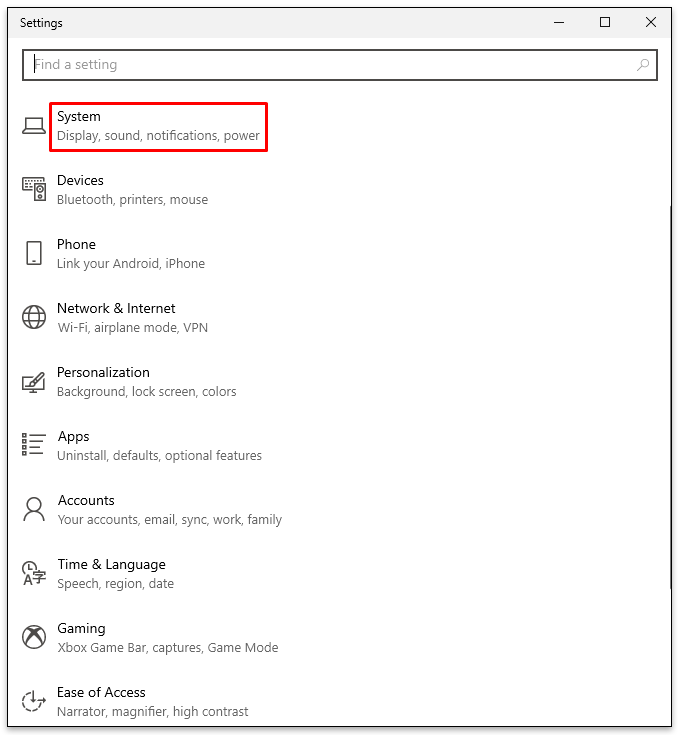
- Pilih "Penyimpanan" dari menu bar sisi di sebelah kiri.
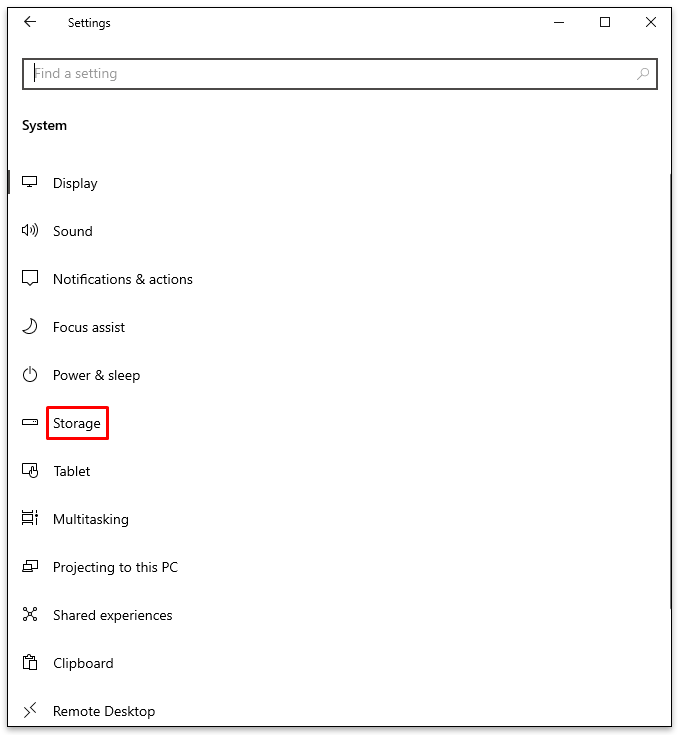
- Togol butang untuk menghidupkan "Storage Sense". Terdapat di bawah "Storan".
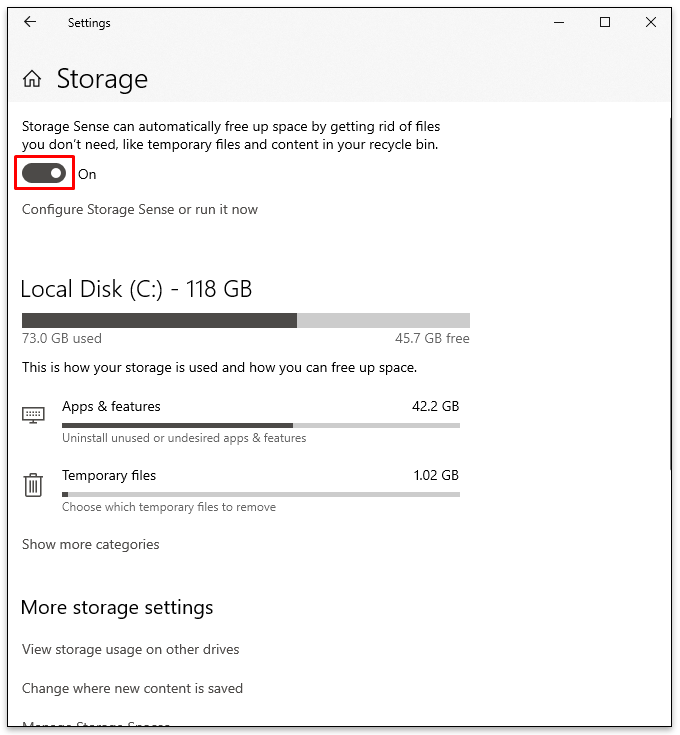
Melakukannya akan membolehkan Windows 10 membuang fail yang tidak diperlukan secara automatik. Anda juga dapat mengikuti petua yang telah kami sebutkan di bahagian di atas, seperti menghapus fail yang tidak perlu, mengosongkan tong sampah, dan membersihkan desktop.
Cara Mengosongkan Ruang pada Windows 8
Adakah ruang Windows 8 anda hampir habis? Sekiranya ada, ikuti langkah-langkah di bawah ini untuk menyingkirkan perkara yang tidak perlu:
- Klik pada kaca pembesar dari menu Mula. Melakukannya akan membuka tetingkap carian.
- Tulis "Percuma."
- Pilih "Kosongkan ruang cakera pada PC ini."
- Anda akan melihat menu baru yang menunjukkan berapa banyak ruang kosong di komputer anda.
- Di bawah "Ruang Cakera", pilih "Lihat ukuran aplikasi saya."
- Senarai aplikasi yang terpasang akan muncul bersama dengan jumlah ruang yang diperlukan.
- Hapus semua aplikasi yang tidak anda perlukan dengan memilih aplikasi dan mengklik "Nyahpasang".
Cara Mengosongkan Ruang pada Windows 7
Adakah anda mempunyai versi Windows yang lebih lama? Jangan risau; mungkin untuk menghilangkan kekacauan yang tidak perlu dan mengosongkan ruang pada Windows 7 anda dengan beberapa klik:
- Ketuk menu Mula dan tulis "Pembersihan Cakera" di kotak carian.
- Klik pada "Pembersihan Cakera."
- Anda akan melihat tetingkap timbul di mana anda boleh memilih pemacu. Lebih baik jika anda memilih "C."
- Tekan "OK" untuk mula membersihkan pemacu.
- Tunggu beberapa saat sebelum anda melihat tetingkap yang menunjukkan pelbagai fail yang boleh anda alih keluar.
- Tandakan kotak di sebelah kotak yang ingin anda alih keluar.
- Klik "OK."
- Sahkan dengan menekan "Padam Fail."
Cara Mengosongkan Ruang dari Pemacu C anda di Windows
Penyelesaian termudah untuk membersihkan pemacu C di Windows adalah menggunakan Disc Cleanup. Komputer Windows sudah dilengkapi dengan program ini, jadi anda tidak perlu memuat turunnya. Inilah cara menggunakannya:
- Klik pada menu Mula.
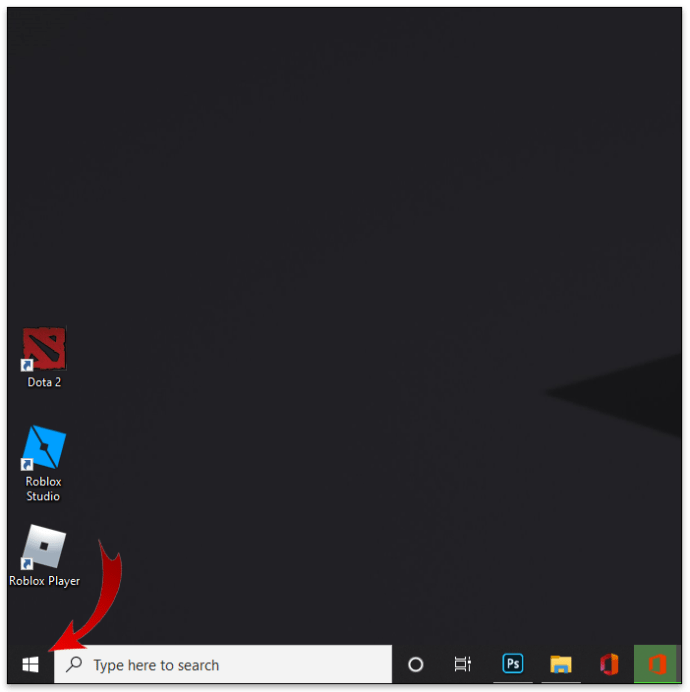
- Taip "Pembersihan Cakera."
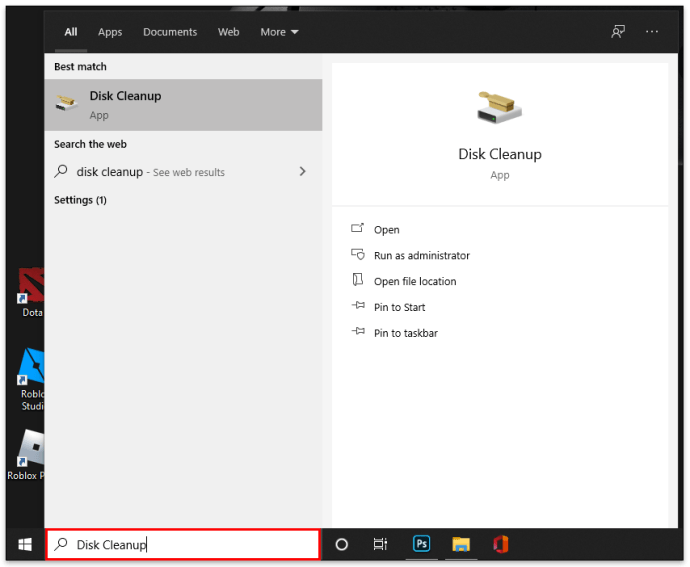
- Ketik ikon setelah anda melihatnya.
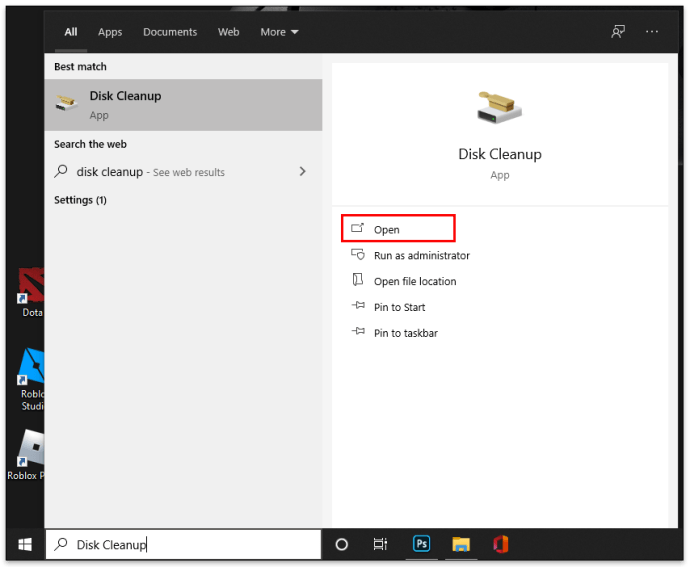
- Pastikan "C" dipilih.
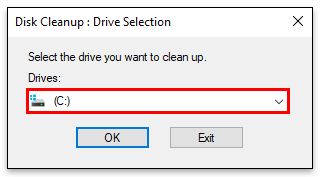
- Tekan "OK."
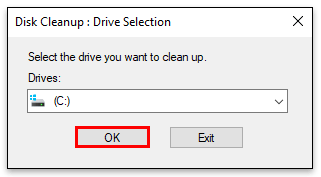
- Anda akan melihat kotak pop timbul dengan senarai fail yang akan dihapuskan. Pilih mana yang ingin anda alih keluar.
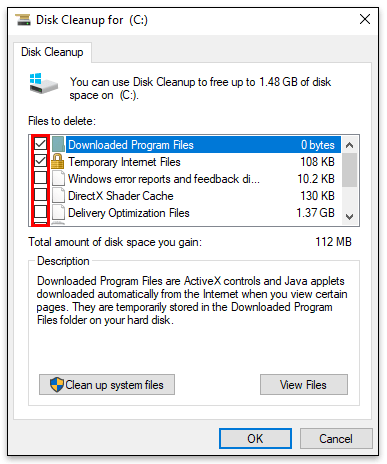
- Ketuk "OK" dan sahkan dengan menekan "Hapus Fail".
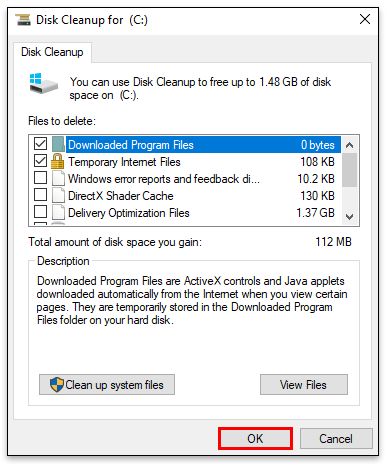
Cara Membersihkan Desktop Windows Anda
Untuk membersihkan desktop Windows anda, pastikan untuk memeriksa langkah-langkah yang sesuai untuk sistem operasi anda. Selain itu, kosongkan tong kitar semula secara berkala, hapus aplikasi yang tidak diingini, dan bersihkan desktop.
Anda juga boleh mencuba menyimpan sebahagian besar kandungan ke OneDrive. Ini membebaskan komputer anda dan memastikan prestasinya.
Cara Mengosongkan Ruang pada Laptop Windows
Mengosongkan ruang pada komputer riba Windows sama seperti jika anda menggunakan desktop. Langkahnya bergantung pada sama ada anda mempunyai komputer riba Windows 7, 8, atau 10. Rujuk bahagian di atas untuk melihat cara termudah untuk mengeluarkan fail dari komputer riba Windows anda.
Setelah anda mengikuti langkah-langkah tersebut, terdapat beberapa perkara lain yang boleh anda lakukan. Salah satu kaedah yang dapat membantu adalah menyimpan fail ke pemacu lain agar pemacu C tidak sesak. Anda boleh mengubah lokasi lalai untuk foto atau muat turun yang disimpan jika anda mengikuti langkah-langkah di bawah:
- Klik pada menu Mula.

- Tatal ke bawah ke "Tetapan", atau klik "ikon gear" di sebelah kiri.
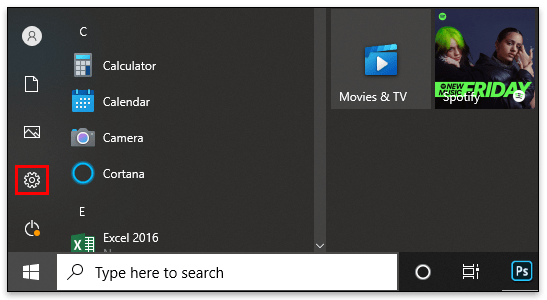
- Pergi ke "Sistem" dan kemudian "Penyimpanan".
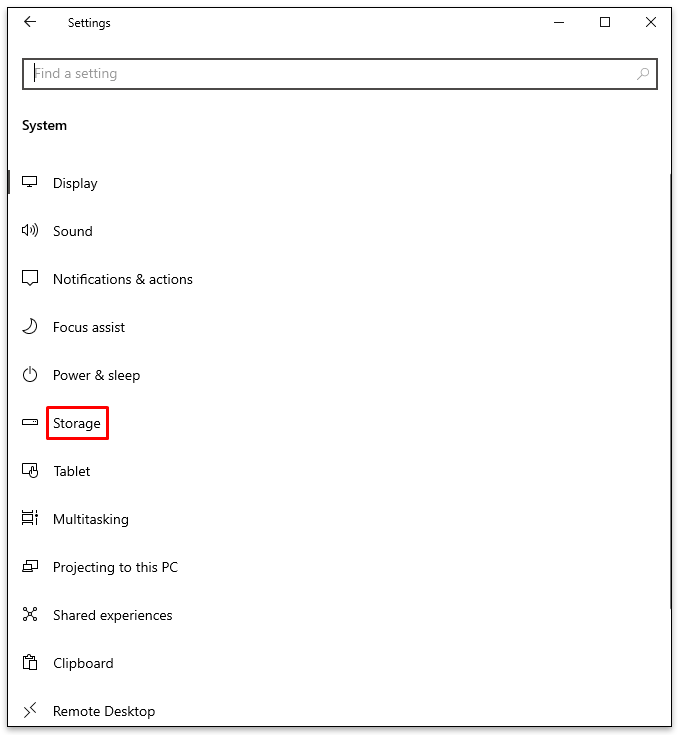
- Di bawah "Lebih banyak tetapan penyimpanan", klik "Ubah tempat kandungan baru disimpan."
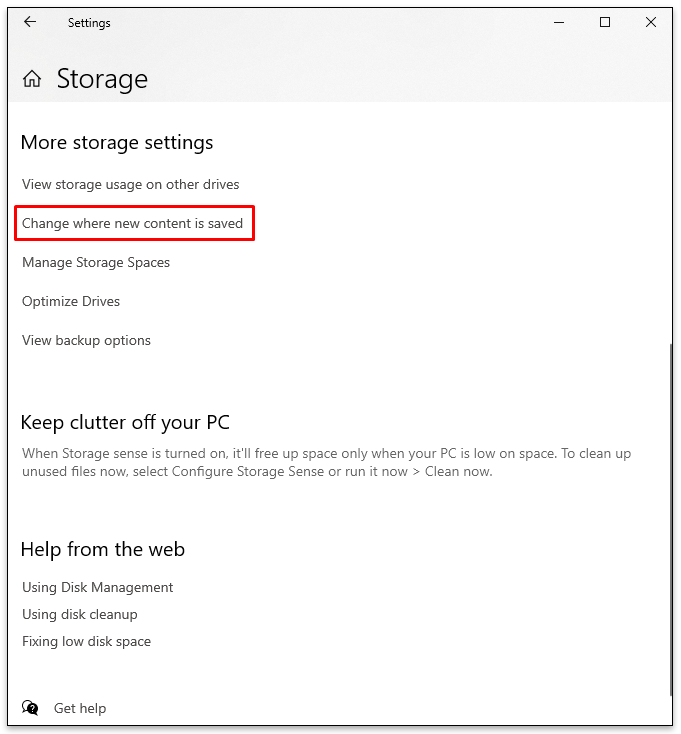
- Pilih partition baru atau pemacu kemudian klik "Terapkan"
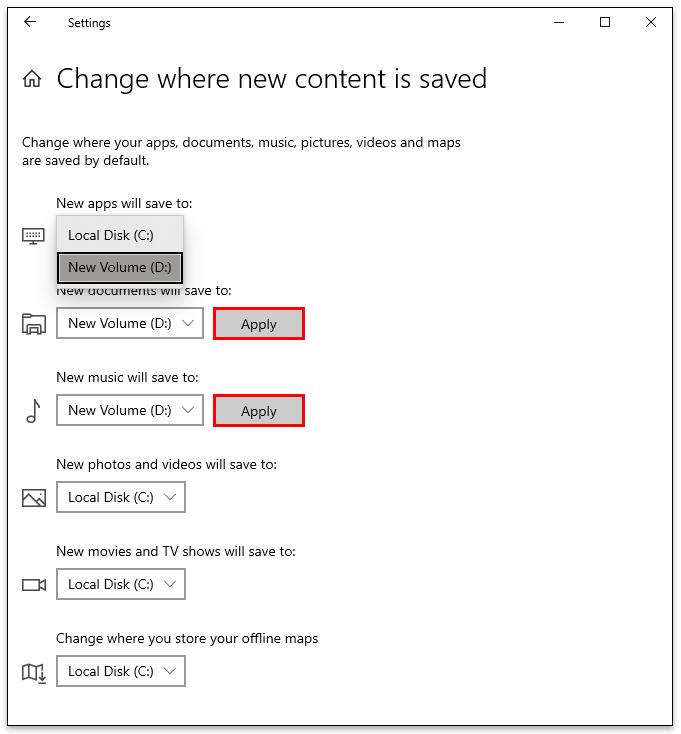
- Setelah selesai, tutup tetingkap.
Bagaimana Mengetahui Apa yang Mengambil Ruang di Windows
Apabila komputer anda kehabisan simpanan, mungkin ada baiknya anda melihat apa yang menyebabkan kekacauan dan menghabiskan semua ruang tersebut. Di sinilah "Storage Sense" sangat berguna. Inilah cara untuk mengetahui apa yang menghabiskan sebahagian besar ruang di komputer anda:
- Klik pada menu Mula dan tatal ke "Tetapan."
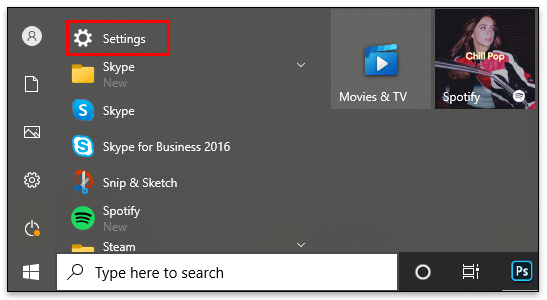
- Ketik "Sistem" dan kemudian "Penyimpanan".
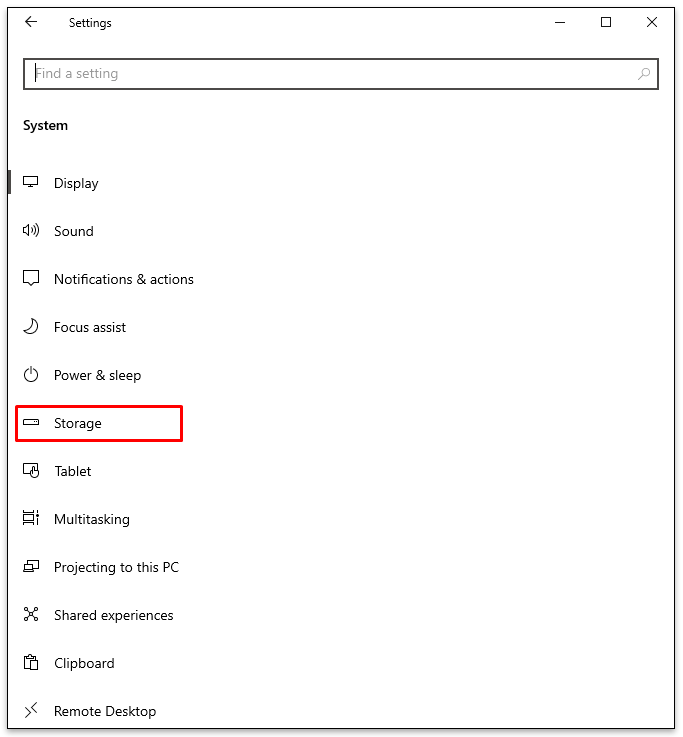
- Di bawah "Local Disc (C :)", anda akan melihat senarai fail dan berapa banyak ruang yang mereka ambil.
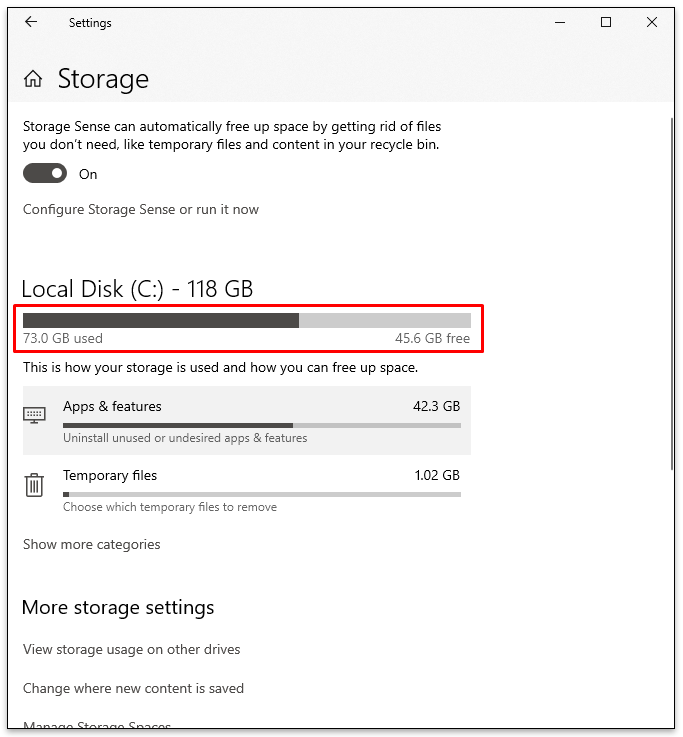
- Ketuk "Tunjukkan lebih banyak kategori" untuk mendapatkan senarai lengkap.
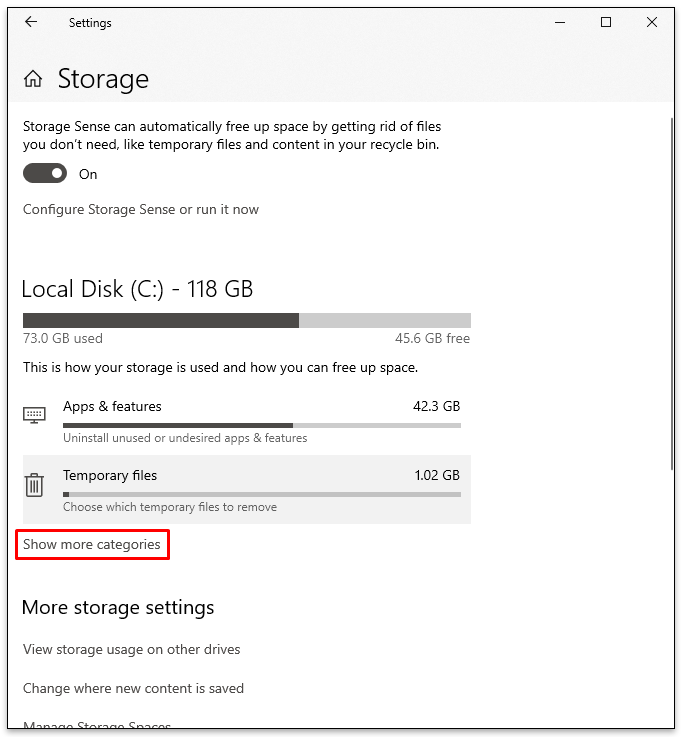
Selain itu, pastikan untuk melakukan ini juga:
- Ketuk "Lihat penggunaan storan pada pemacu lain" di bawah "Tetapan storan lebih banyak."
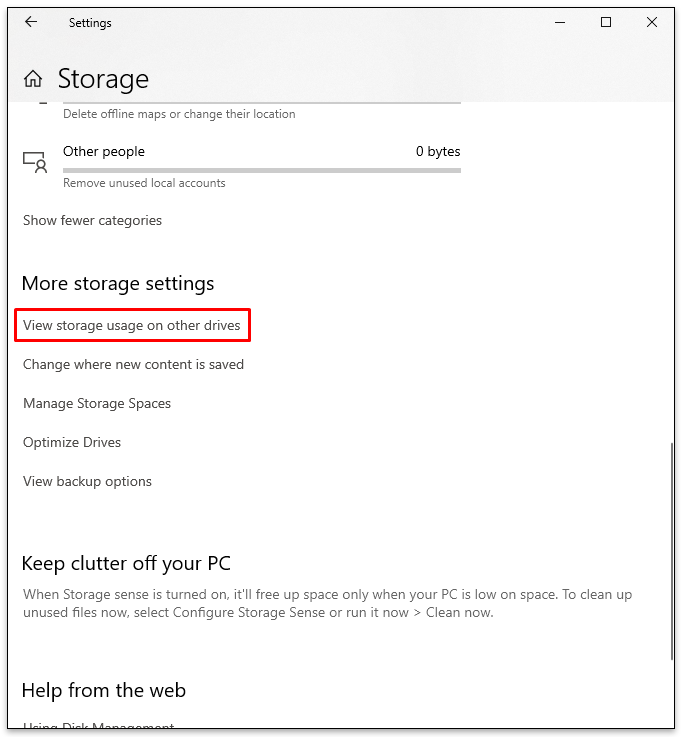
- Tetingkap baru akan terbuka, memaparkan pemacu komputer anda.
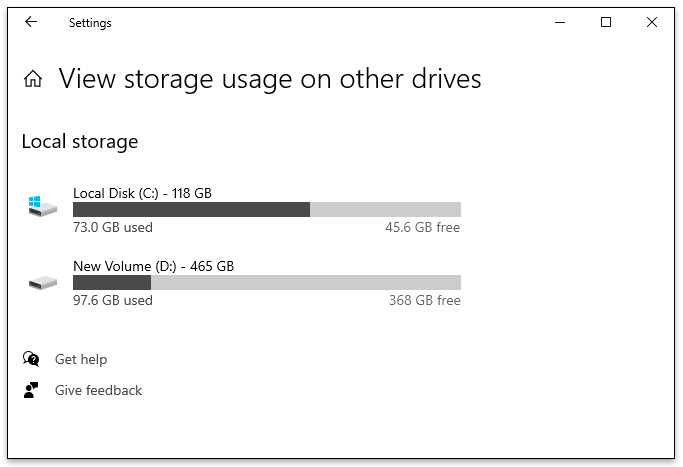
- Ketik pada setiap pemacu untuk melihat fail mana yang mengambil sebahagian besar ruangnya.
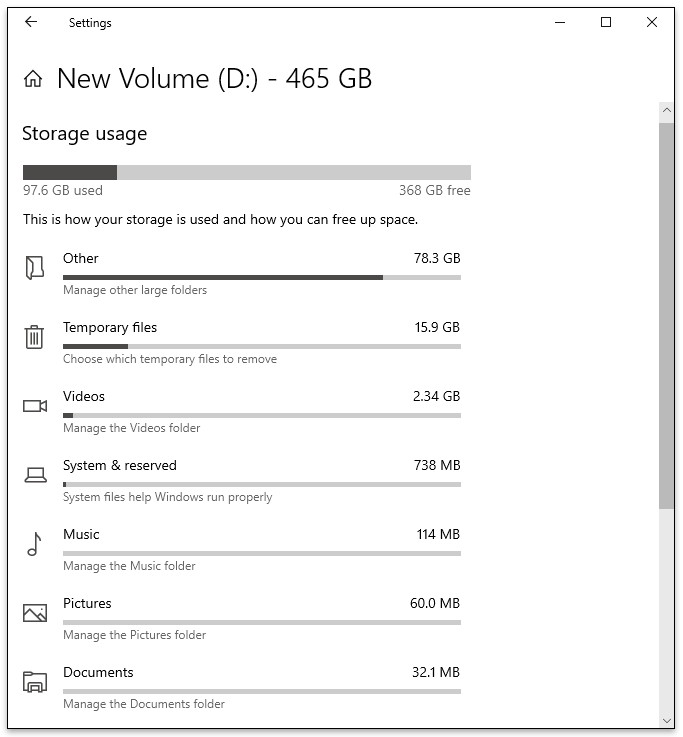
Soalan Lazim Tambahan
Adakah anda berminat untuk mengetahui lebih lanjut mengenai peningkatan ruang penyimpanan pada Windows? Lihat bahagian seterusnya.
Bagaimana Saya Mengosongkan Ruang Storan Untuk Sementara?
Salah satu cara untuk mengosongkan ruang penyimpanan di komputer anda buat sementara waktu adalah dengan melakukan Windows Disc Cleanup. Melakukannya akan menyingkirkan fail yang mengandungi halaman web dan melambatkan komputer. Inilah caranya:
• Cari pemacu C di komputer anda dan klik kanan padanya.
• Pilih "Properties."
• Di bawah "Umum", klik pada "Pembersihan Cakera."
• Pilih fail mana yang ingin anda hapus.
• Sahkan dengan menekan "OK."
Mungkin juga idea yang baik untuk menghapus cache dan kuki dari penyemak imbas anda. Terlalu banyak perkara ini boleh mempengaruhi ruang simpanan komputer. Mengeluarkan kuki dan cache dengan cepat dilakukan melalui penyemak imbas yang biasanya anda gunakan.
Fail Windows Apa yang Boleh Saya Padam untuk Mengosongkan Ruang?
Pembersihan Cakera adalah kaedah yang berguna untuk mengosongkan storan di komputer anda. Tetapi banyak orang bingung mengenai fail dan folder mana yang dapat mereka alih keluar dengan selamat.
Berikut adalah senarai fail yang selamat untuk dihapuskan:
• Fail log kemas kini Windows
• Fail sumber bahasa
• Fail-fail sementara
• WinSxS
• Fail Program yang dimuat turun
Bagaimana Anda Meningkatkan Ruang Penyimpanan?
Meningkatkan ruang penyimpanan pada komputer memerlukan pembersihan dan penyelenggaraan secara berkala. Penting untuk mengikuti semua langkah yang telah kami berikan dalam panduan ini. Namun, ada perkara lain yang dapat dilakukan oleh pengguna.
Sebagai contoh, pertimbangkan untuk menaikkan cakera keras atau menggunakan pemacu luaran. Ini dapat menyimpan fail tambahan seperti muzik, filem, video, atau foto, yang menempati banyak ruang di komputer. Komputer akan berfungsi lebih pantas dengan unit tambahan ini.
Cara lain untuk meningkatkan ruang penyimpanan adalah dengan menggunakan penyimpanan awan. Ini bukan sahaja mengosongkan ruang pada komputer, tetapi juga menjaga keselamatan fail sekiranya sesuatu berlaku pada komputer.
Untuk pengguna Windows, Google One, Google Drive, atau Microsoft One Drive adalah pilihan yang paling popular. Dan perkara terbaik untuk menyimpan fail di awan adalah masih boleh mengaksesnya pada bila-bila masa.
Selenggara Komputer Windows Anda
Komputer dapat menyimpan fail yang tidak diperlukan yang memperlambat kinerjanya, menyebabkan kelewatan, dan membekukan program apabila anda sangat memerlukannya. Oleh itu, menjaga komputer dan melakukan pembersihan cakera secara berkala adalah mustahak untuk memastikan mesin anda beroperasi dengan cekap. Selain itu, pastikan untuk membuang fail dari tong kitar semula, hapus aplikasi yang usang atau tidak diingini, dan kosongkan desktop.
Sudahkah anda mengosongkan ruang pada komputer Windows anda? Langkah mana yang anda ambil? Berapa kerap anda merancang untuk melakukannya? Kongsi dengan komuniti di bahagian komen di bawah; mereka suka mendengar pengalaman orang lain.